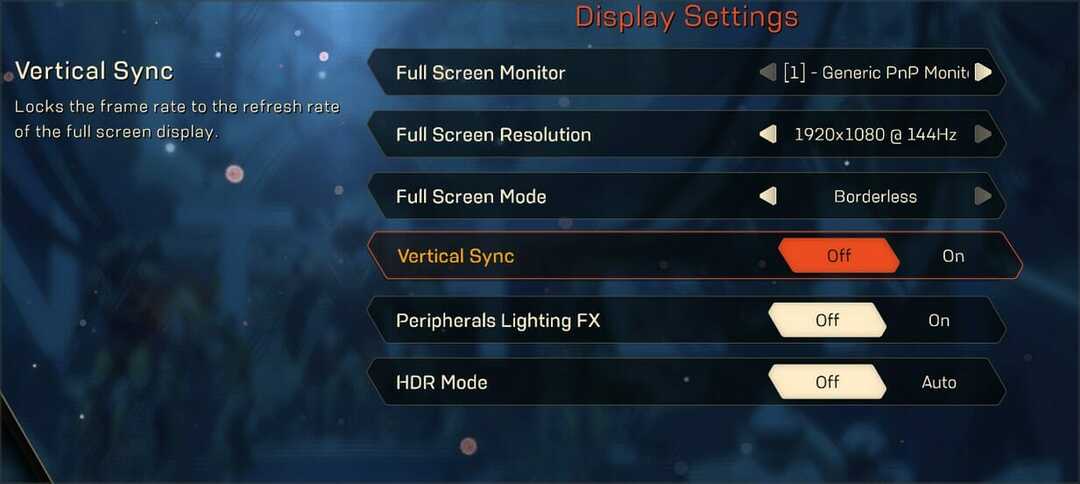- หาก Adobe Audition หยุดนิ่งขณะบันทึก สาเหตุอาจมาจากพีซีที่ช้า
- ผู้ใช้บ่นว่า Adobe Audition หยุดทำงานเมื่อเริ่มต้น ด้วยเหตุผลเดียวกัน
- วิธีแก้คือใช้ ตรวจสอบทรัพยากรและสิ้นสุดกระบวนการที่มีปัญหา
- การดำเนินการนี้จะปลดบล็อกการออดิชั่น แต่อาจยกเลิกลำโพงด้วย ซึ่งแก้ไขได้ง่าย

Creative Cloud คือสิ่งที่คุณต้องการเพื่อทำให้จินตนาการของคุณเป็นจริง ใช้แอพ Adobe ทั้งหมดและรวมเข้าด้วยกันเพื่อผลลัพธ์ที่น่าทึ่ง การใช้ Creative Cloud คุณสามารถสร้าง แก้ไข และแสดงผลในรูปแบบต่างๆ:
- ภาพถ่าย
- วีดีโอ
- เพลง
- โมเดล 3 มิติและอินโฟกราฟิก
- ผลงานอื่นๆอีกมากมาย Many
รับทุกแอพในราคาพิเศษ!
Adobe Audition เป็นเครื่องมือแก้ไขเสียงชั้นหนึ่งที่ใช้โดยมืออาชีพและบรรณาธิการมือสมัครเล่นนับล้านทั่วโลก
เช่นเดียวกับซอฟต์แวร์ Adobe ทั้งหมด Audition มีบทช่วยสอนมากมายเพื่อให้คุณเริ่มต้นกระบวนการแก้ไขและเคล็ดลับที่เป็นประโยชน์เพื่อช่วยให้คุณก้าวหน้าและเข้าร่วมชุมชนสร้างสรรค์
ในทางกลับกัน บางครั้งโปรแกรม Adobe อาจมีความต้องการค่อนข้างมากในแง่ของทรัพยากรและความต้องการของระบบ
ผู้ใช้มักบ่นว่า Audition หยุดทำงานเมื่อเรียกใช้หลายโปรแกรมพร้อมกัน หรือเมื่อเรียกใช้ด้วย พรีเมียร์ โปร ยังเปิดอยู่
บางครั้ง Audition จะหยุดทำงานขณะบันทึกหรือค้างเมื่อเริ่มต้น
ณ จุดนี้ Audition แสดงให้เห็น a ไม่ตอบสนอง ข้อความ ส่วนที่แย่ที่สุดคือการโหลดโปรแกรมใหม่ส่งผลให้งานทั้งหมดที่เสร็จสมบูรณ์จนถึงจุดนั้นหายไป
ตอนนี้ ผู้ใช้ Reddit แนะนำวิธีแก้ไขและแบ่งปันที่เป็นประโยชน์อย่างยิ่ง ซึ่งจะช่วยแก้ปัญหาให้กับแฟน ๆ ออดิชั่นหลายคนได้ โดยเฉพาะอย่างยิ่งเนื่องจากนี่เป็นปัญหาที่เกิดขึ้นมาระยะหนึ่งแล้ว
โซลูชันนี้ใช้ฟังก์ชัน Analyze Wait Chain ในการตรวจสอบทรัพยากรของตัวจัดการงาน
ฉันจะแก้ไข Adobe Audition ค้างบนคอมพิวเตอร์ของฉันได้อย่างไร
1. ใช้การตรวจสอบทรัพยากร

- เปิดตัวตรวจสอบทรัพยากรโดยพิมพ์ resmon ในแถบค้นหา
- ใต้แท็บ CPU คุณจะเห็นกระบวนการที่ไม่ตอบสนองที่ทำเครื่องหมายเป็นสีแดง
- คลิกขวาที่มันแล้วเลือก วิเคราะห์โซ่รอ...
- คุณควรเห็นหนึ่งหรือสองกระบวนการในหน้าต่างป๊อปอัป (แต่ละกระบวนการมีกระบวนการย่อยแนบและมี and svchost.exe ในชื่อของพวกเขา)
- เลือก กระบวนการย่อยสุดท้าย ในรายการ (the svchost.exe กระบวนการย่อยที่แนบมากับกระบวนการสุดท้าย
- คลิก สิ้นสุดกระบวนการ.
บันทึก: ออดิชั่นอาจปิดในขั้นตอนสุดท้าย แต่ตามความคิดเห็น ในกรณีส่วนใหญ่จะยกเลิกการหยุดนิ่ง และงานของคุณควรอยู่ที่นั่น
นอกจากนี้ ลำโพงและไมโครโฟนจะหยุดทำงาน ณ จุดนี้ คุณต้องคลิกขวาที่ไอคอนถาดเสียง เลือก เสียง > การเล่น > คลิกขวาที่ลำโพง > ทดสอบ.

ตอนนี้เสียงควรจะทำงานได้ตามปกติ หากไม่เป็นเช่นนั้น ให้บันทึกความคืบหน้า ปิดโปรแกรม และรีบูตเครื่องคอมพิวเตอร์
2. ติดตั้ง Audition ฉบับใหม่

แม้ว่าจะมีโอกาสน้อยกว่าที่สาเหตุจะเป็นเวอร์ชัน Adobe Audition ที่เสียหาย แต่คุณไม่ควรนำสิ่งนี้ออกจากรายการ
นอกจากนี้ เป็นการดีที่สุดที่จะตรวจสอบให้แน่ใจตลอดเวลาว่าซอฟต์แวร์ของคุณมีการอัปเดตล่าสุดและเข้ากันได้กับระบบปฏิบัติการของคุณ

Adobe Audition
Adobe Audition หยุดค้างบนพีซีของคุณ? ตรวจสอบให้แน่ใจว่าคุณมีเวอร์ชันล่าสุดพร้อมคุณสมบัติที่ยอดเยี่ยมทั้งหมดรวมอยู่ด้วย
แม้ว่าโซลูชันการแก้ไขปัญหาที่แสดงในที่นี้จะกล่าวถึง Adobe Audition แต่ก็สามารถนำมาใช้เพื่อจุดประสงค์เดียวกันสำหรับโปรแกรมที่ไม่ตอบสนอง Adobe Creative Cloud Suite.
เคล็ดลับเดียวคือการระบุกระบวนการย่อยที่เป็นสาเหตุของปัญหาอย่างถูกต้อง
เราหวังว่าคำแนะนำนี้จะเป็นประโยชน์ และเราอยากทราบว่าคุณเลิกบล็อกการออดิชั่นได้สำเร็จหรือไม่ อย่าลังเลที่จะใช้ส่วนความคิดเห็นสำหรับข้อมูลเชิงลึกใด ๆ ในหัวข้อนี้
![Ping Alto บน Roblox: Come Ridurlo [Veloce และ Testato]](/f/0d2e7158af1fd382aee92e7d0974f8ef.png?width=300&height=460)
![มา Ripristinare il Vecchio เมนู Scelta Rapida [Windows 11]](/f/985b355427f5275a51ea21401c1dbaad.jpg?width=300&height=460)